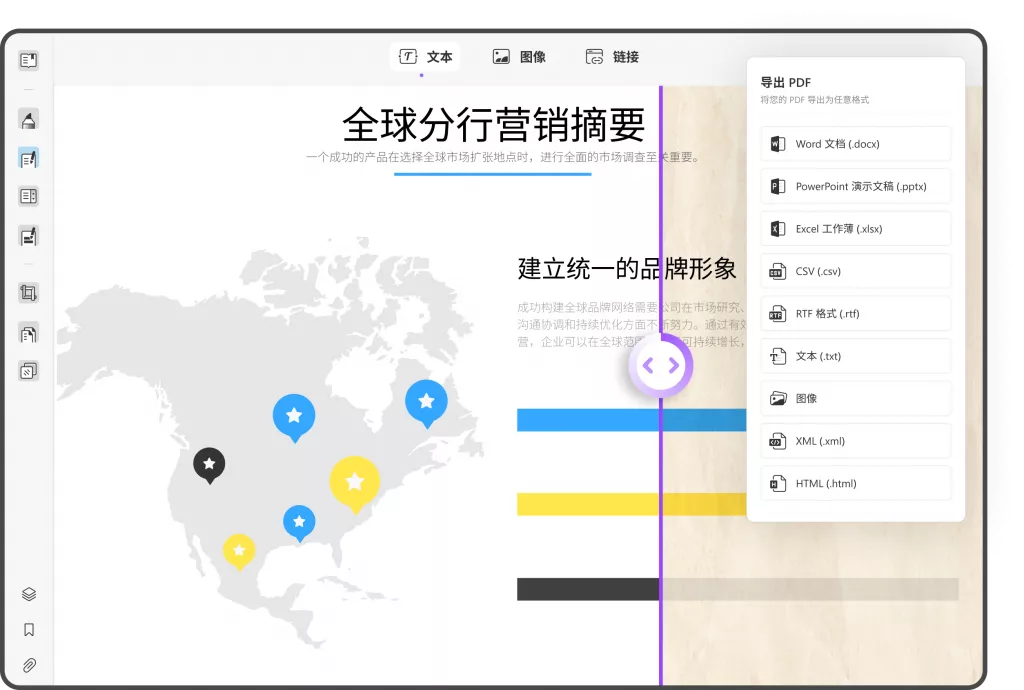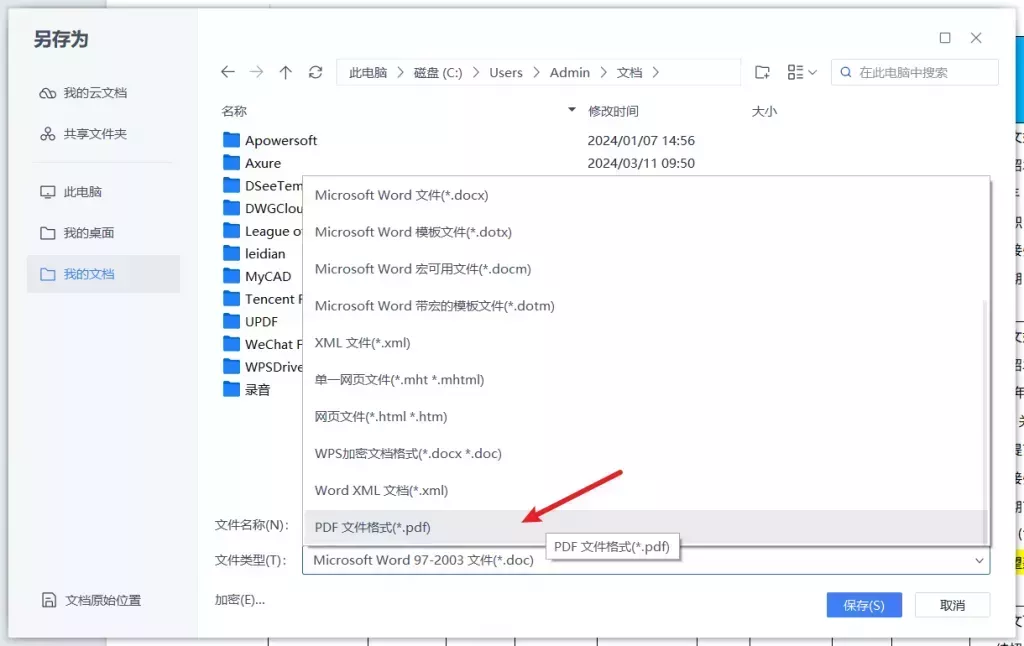随着全球化的快速发展,许多用户需要处理多种语言的PDF文件。在这方面,UPDF编辑器凭借其强大的功能和易用性,成为了众多用户的首选工具。本文将深入探讨如何使用UPDF编辑器来翻译PDF文件内容,并提供详细的步骤和技巧,帮助用户更好地实现文档翻译的目标。
什么是UPDF编辑器?
UPDF是一款功能强大的PDF编辑器,提供了多种编辑和处理PDF文档的功能。用户可以利用UPDF进行文本编辑、图像添加、注释、合并、分割PDF文件等。此外,UPDF还具备翻译功能,使用户能够轻松翻译PDF文件中的内容,符合不同语言用户的需求。

UPDF编辑器的特点
UPDF编辑器有以下几个显著特点,使其成为翻译PDF文档的理想工具:
1. 多语言支持:UPDF支持多种语言,无论是英语、法语、德语还是中文,用户均能轻松处理。
2. 简洁易用的界面:UPDF编辑器的界面简洁直观,即使是新手用户也能快速上手,不必花费大量时间学习使用方法。
3. 强大的编辑功能:UPDF提供注释、批注、文本框和图像等丰富的编辑工具,方便用户对翻译后的内容进行调整。
4. 高效的译文质量:UPDF内置的翻译引擎采用了先进的AI技术,确保翻译结果准确流畅,极大地提升用户体验。
UPDF编辑器如何翻译PDF文件?
第一步:下载与安装UPDF编辑器
要开始使用UPDF编辑器翻译PDF文件,首先需在官方网站下载并安装该软件。步骤如下:
1. 访问UPDF的官方网站,找到下载链接。
2. 根据系统要求选择相应版本(Windows或Mac),点击下载按钮。
3. 下载完成后,双击安装文件,按照提示完成安装。
第二步:打开PDF文件
安装完成后,启动UPDF编辑器,随后打开你希望翻译的PDF文件。具体步骤如下:
1. 打开UPDF编辑器,主界面上会显示“打开文件”按钮,点击此按钮。
2. 选择你想翻译的PDF文件,点击“打开”。

第三步:使用翻译功能
文件打开后,您可以选择翻译某一页面或整个文档。操作步骤如下:
1. 点击顶部菜单栏中的“工具”选项,在下拉菜单中找到“翻译”功能。
2. 选择需要翻译的文本。你可以使用鼠标拖动选中一段文字,或在单页模式下点击每一段落。
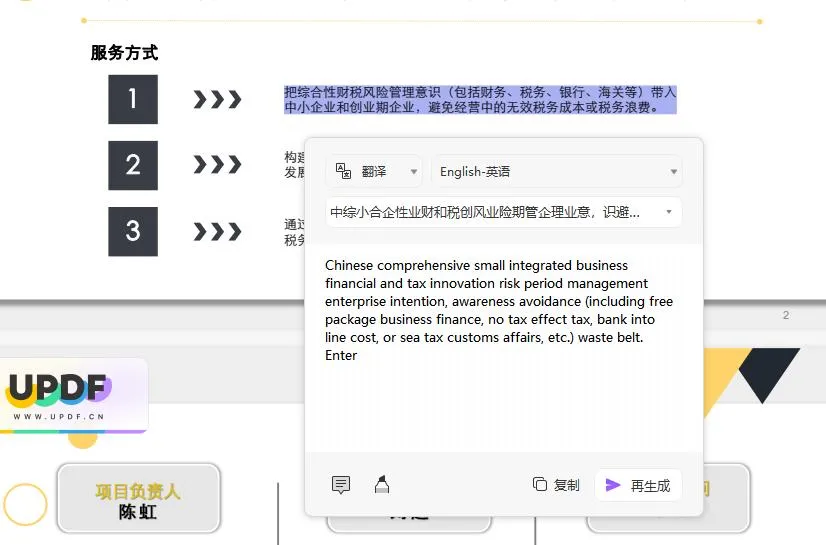
3. 选中内容后,系统会自动识别所选语言,并提示翻译为目标语言(如中文、英文等)。
4. 点击“翻译”按钮,等待几秒钟,UPDF将自动生成译文。
第四步:调整和保存译文
翻译完成后,可以对译文进行必要的调整和排版,以确保其格式符合预期。具体操作如下:
1. 使用编辑工具,可以对翻译结果进行字体、大小、颜色等调整。
2. 如果发现译文有错误或不准确的地方,可以手动修改。
3. 完成所有调整后,点击“文件”菜单中的“保存”功能,选择适当的文件名和存储路径,保存翻译后的PDF文档。
翻译PDF文档的技巧
为了确保翻译质量,用户在使用UPDF编辑器翻译时可以使用以下技巧。
1. 选择合适的翻译语言:确保选择的源语言和目标语言是正确的。UPDF会自动检测大部分语言,但用户仍需核实。
2. 核对译文:翻译完成后,建议逐段检查译文与原文的一致性,确保没有遗漏或错误。
3. 借助上下文:在翻译时,考虑上下文有助于更好地理解某些短语或句子的含义,提高翻译准确度。
4. 使用专业术语:对于技术性或行业特定的文档,尽量使用专业术语,并核对相关技术文献以确保准确性。
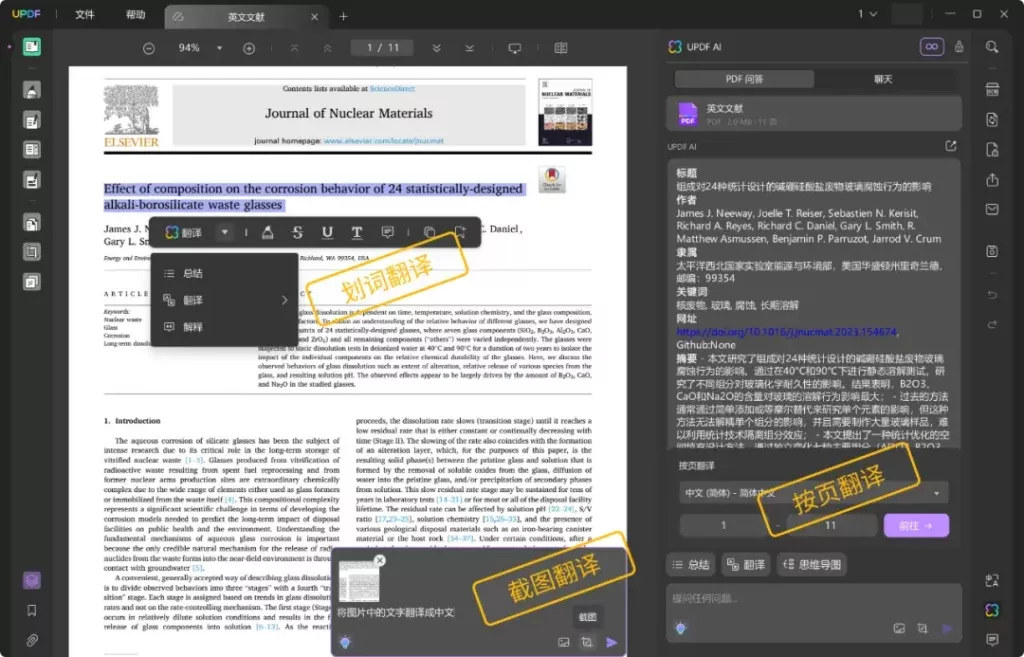
总结
通过UPDF编辑器,翻译PDF文件变得简单而高效。其强大的多语言支持、便捷的操作界面以及高质量的翻译功能,使其成为处理各种文档翻译的理想工具。无论您是学生、研究人员还是企业员工,UPDF编辑器都能有效满足您的需求,让您在翻译PDF文件时游刃有余。现在就下载安装UPDF编辑器,开始您的翻译之旅吧!
 UPDF
UPDF AI 网页版
AI 网页版 Windows 版
Windows 版 Mac 版
Mac 版 iOS 版
iOS 版 安卓版
安卓版

 AI 单文件总结
AI 单文件总结 AI 多文件总结
AI 多文件总结 生成思维导图
生成思维导图 深度研究
深度研究 论文搜索
论文搜索 AI 翻译
AI 翻译  AI 解释
AI 解释 AI 问答
AI 问答 编辑 PDF
编辑 PDF 注释 PDF
注释 PDF 阅读 PDF
阅读 PDF PDF 表单编辑
PDF 表单编辑 PDF 去水印
PDF 去水印 PDF 添加水印
PDF 添加水印 OCR 图文识别
OCR 图文识别 合并 PDF
合并 PDF 拆分 PDF
拆分 PDF 压缩 PDF
压缩 PDF 分割 PDF
分割 PDF 插入 PDF
插入 PDF 提取 PDF
提取 PDF 替换 PDF
替换 PDF PDF 加密
PDF 加密 PDF 密文
PDF 密文 PDF 签名
PDF 签名 PDF 文档对比
PDF 文档对比 PDF 打印
PDF 打印 批量处理
批量处理 发票助手
发票助手 PDF 共享
PDF 共享 云端同步
云端同步 PDF 转 Word
PDF 转 Word PDF 转 PPT
PDF 转 PPT PDF 转 Excel
PDF 转 Excel PDF 转 图片
PDF 转 图片 PDF 转 TXT
PDF 转 TXT PDF 转 XML
PDF 转 XML PDF 转 CSV
PDF 转 CSV PDF 转 RTF
PDF 转 RTF PDF 转 HTML
PDF 转 HTML PDF 转 PDF/A
PDF 转 PDF/A PDF 转 OFD
PDF 转 OFD CAJ 转 PDF
CAJ 转 PDF Word 转 PDF
Word 转 PDF PPT 转 PDF
PPT 转 PDF Excel 转 PDF
Excel 转 PDF 图片 转 PDF
图片 转 PDF Visio 转 PDF
Visio 转 PDF OFD 转 PDF
OFD 转 PDF 创建 PDF
创建 PDF PDF 转 Word
PDF 转 Word PDF 转 Excel
PDF 转 Excel PDF 转 PPT
PDF 转 PPT 企业解决方案
企业解决方案 企业版定价
企业版定价 企业版 AI
企业版 AI 企业指南
企业指南 渠道合作
渠道合作 信创版
信创版 金融
金融 制造
制造 医疗
医疗 教育
教育 保险
保险 法律
法律 政务
政务



 常见问题
常见问题 新闻中心
新闻中心 文章资讯
文章资讯 产品动态
产品动态 更新日志
更新日志